win7guest账户密码怎么修改 win7如何更改guest账户密码
更新时间:2024-01-27 14:41:20作者:jkai
在使用win7操作系统时,小伙伴可能会遇到忘记guest账户密码的问题。guest账户是一个受限账户,用于让他人临时使用计算机,对此我们小伙伴就想要知道win7如何更改guest账户密码,那么今天小编就给大家介绍一下win7guest账户密码怎么修改,快来一起看看吧,希望对你有帮助。
操作步骤:
1、右键单击计算机—管理操作。

2、展开计算机管理--本地用户和组--用户--guest账户。
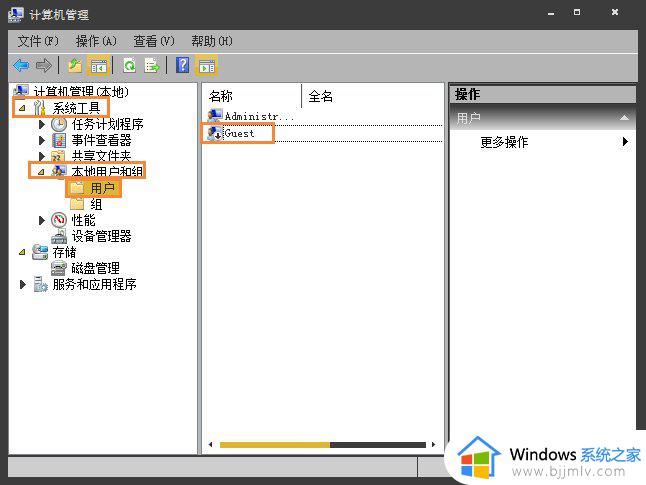
3、双击guest账户打开属性栏,并选择取消账户已禁用选项。

4、这样做虽然guest账户已激活,但是出于安全性考虑。我们要对guest账户设置密码,返回guest账户,右键单击选择设置密码。
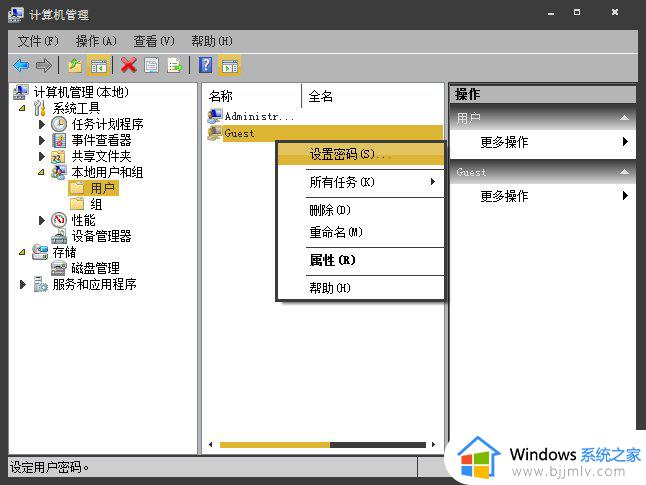
5、忽略弹出的提醒,并继续,至此,guest账户已开启。
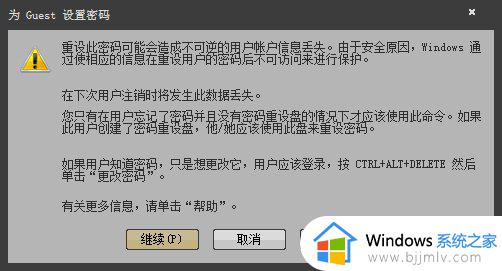
6、设置密码,并确定。
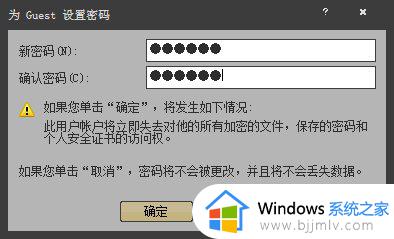
以上全部内容就是小编带给大家的win7guest账户密码修改方法详细内容分享啦,碰到这种情况的小伙伴就快点跟着小编一起来看看吧,希望可以帮助到大家。
win7guest账户密码怎么修改 win7如何更改guest账户密码相关教程
- win7修改用户密码步骤 win7怎么更改用户密码
- win7账户密码忘记怎么办 win7忘了账户密码如何处理
- win7用户账户类型怎么修改的 win7如何更改用户账户类型
- win7如何查看当前账户密码 win7用户名和密码怎么看
- win7电脑密码怎么修改开机密码 win7电脑如何更改开机密码
- win7旗舰版如何删除guest账户 win7怎样删除用户guest账户
- win7强行删除管理员账户密码怎么操作 win7如何删除管理员账户密码
- win7电脑更改密码怎么改 win7如何修改电脑密码
- win7电脑账户密码忘记了怎么办 win7系统账户密码忘记如何解除
- win7怎么修改电脑密码 win7电脑密码如何更改
- win7系统如何设置开机问候语 win7电脑怎么设置开机问候语
- windows 7怎么升级为windows 11 win7如何升级到windows11系统
- 惠普电脑win10改win7 bios设置方法 hp电脑win10改win7怎么设置bios
- 惠普打印机win7驱动安装教程 win7惠普打印机驱动怎么安装
- 华为手机投屏到电脑win7的方法 华为手机怎么投屏到win7系统电脑上
- win7如何设置每天定时关机 win7设置每天定时关机命令方法
win7系统教程推荐
- 1 windows 7怎么升级为windows 11 win7如何升级到windows11系统
- 2 华为手机投屏到电脑win7的方法 华为手机怎么投屏到win7系统电脑上
- 3 win7如何更改文件类型 win7怎样更改文件类型
- 4 红色警戒win7黑屏怎么解决 win7红警进去黑屏的解决办法
- 5 win7如何查看剪贴板全部记录 win7怎么看剪贴板历史记录
- 6 win7开机蓝屏0x0000005a怎么办 win7蓝屏0x000000a5的解决方法
- 7 win7 msvcr110.dll丢失的解决方法 win7 msvcr110.dll丢失怎样修复
- 8 0x000003e3解决共享打印机win7的步骤 win7打印机共享错误0x000003e如何解决
- 9 win7没网如何安装网卡驱动 win7没有网络怎么安装网卡驱动
- 10 电脑怎么设置自动保存文件win7 win7电脑设置自动保存文档的方法
win7系统推荐
- 1 雨林木风ghost win7 64位优化稳定版下载v2024.07
- 2 惠普笔记本ghost win7 64位最新纯净版下载v2024.07
- 3 深度技术ghost win7 32位稳定精简版下载v2024.07
- 4 深度技术ghost win7 64位装机纯净版下载v2024.07
- 5 电脑公司ghost win7 64位中文专业版下载v2024.07
- 6 大地系统ghost win7 32位全新快速安装版下载v2024.07
- 7 电脑公司ghost win7 64位全新旗舰版下载v2024.07
- 8 雨林木风ghost win7 64位官网专业版下载v2024.06
- 9 深度技术ghost win7 32位万能纯净版下载v2024.06
- 10 联想笔记本ghost win7 32位永久免激活版下载v2024.06